Microsoft Edge có trang web tạo theme bằng AI để chúng ta có thể thỏa sức sáng tạo theme cho trình duyệt. Về cơ bản theme cho Microsoft Edge bằng AI có cách thực hiện như khi bạn tạo ảnh bằng công nghệ AI, viết nội dung và chi tiết muốn hiển thị trong theme và sau đó chúng ta sẽ có được ảnh theme AI cho Microsoft Edge cần, cùng với tùy chọn màu sắc. Dưới đây là hướng dẫn tạo theme cho Microsoft Edge bằng AI.
Hướng dẫn tự tạo theme AI cho Microsoft Edge
Bước 1:
Người dùng truy cập vào link dưới đây để vào trang web tạo theme AI.
Trong giao diện trang web bạn nhập nội dung theme AI muốn tạo, chi tiết đầy đủ nội dung rồi nhấn Create theme để tiến hành tạo.
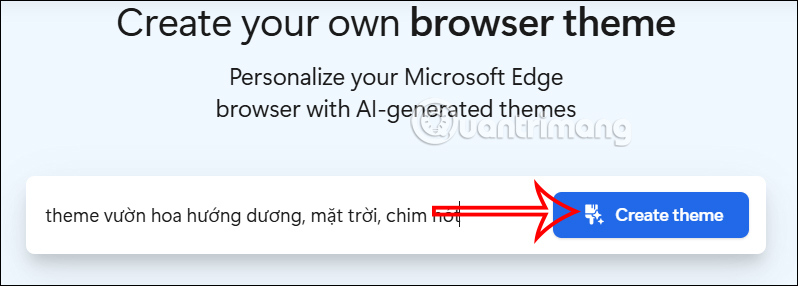
Bước 2:
Lúc này bạn sẽ nhìn thấy theme AI cho Microsoft Edge như hình dưới đây. Bên dưới là tùy chọn thay đổi màu nền cho theme.
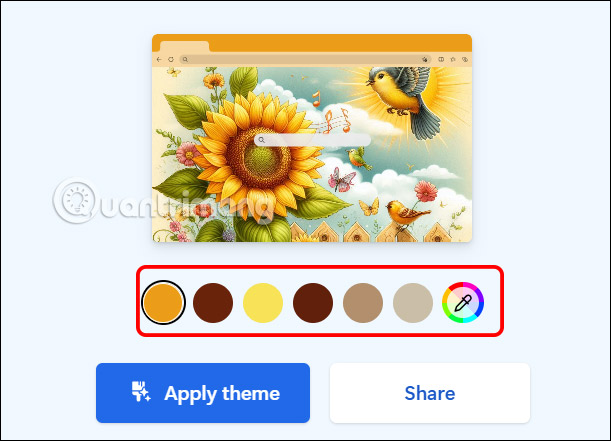
Bước 3:
Bạn nhấn vào màu nền và sẽ thấy theme AI cho Microsoft Edge cũng được thay đổi theo.
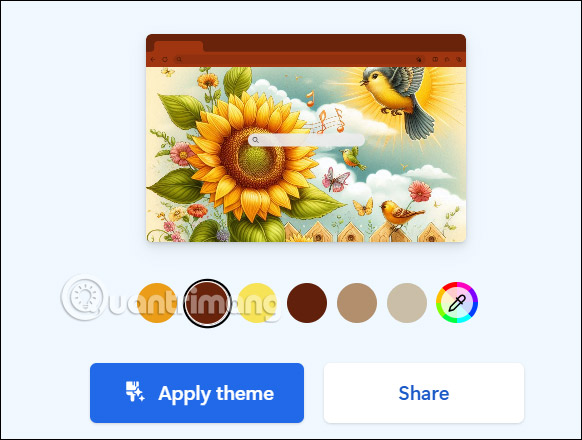
Hoặc chúng ta nhấn vào biểu tượng hình bút để mở rộng hơn bảng màu cho theme trình duyệt. Bạn di tới vùng màu nào thì theme sẽ được áp dụng màu ngay lập tức để bạn đối chiếu.
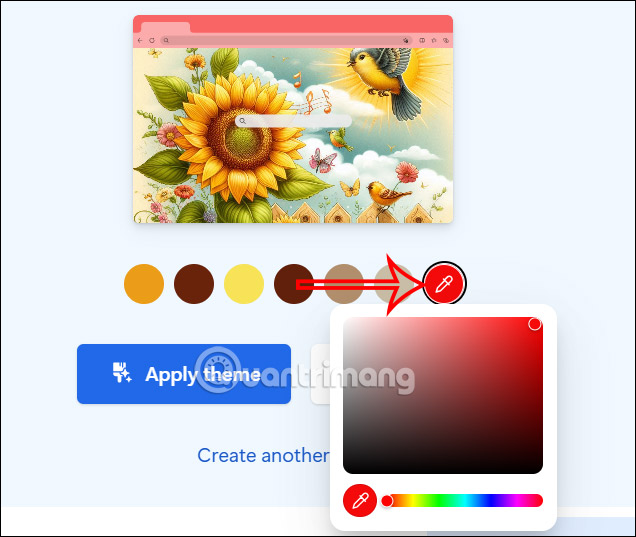
Bước 4:
Cuối cùng khi đã ưng ý với theme AI tạo trên Microsoft Edge, bạn nhấn vào Apply theme để cài cho trình duyệt. Nhấn vào Áp dụng để cài theme là xong.
Kết quả bạn sẽ thấy giao diện trình duyệt Edge đã được đổi sang theme mới.
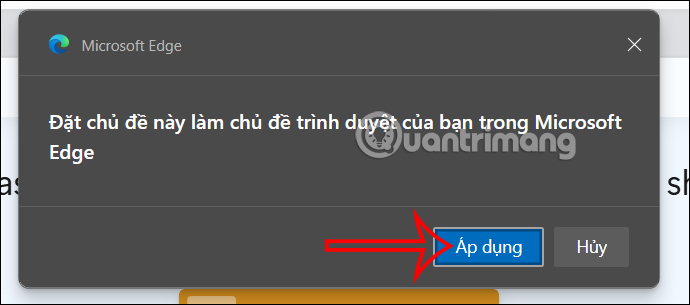
Cách tích hợp AI Theme Creator vào trình duyệt Edge
Bước 1:
Bạn mở trình tạo theme AI trên trình duyệt Edge sau đó nhấn vào biểu tượng dấu cộng ở cạnh phải trình duyệt để thêm. Sau đó chúng ta nhấn tiếp vào tùy chọn Mở trong thanh bên.
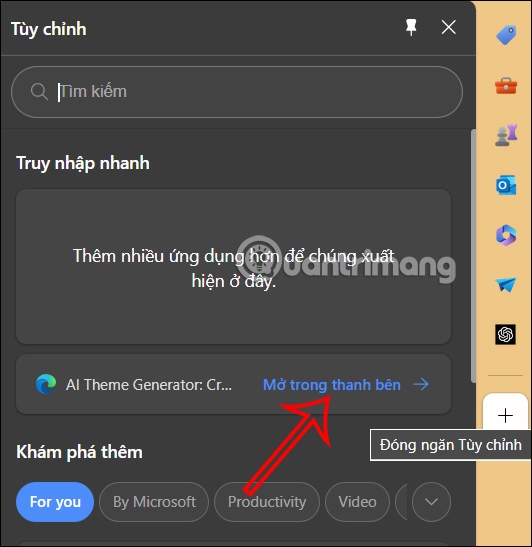
Bước 2:
Bạn nhấn chuột phải vào biểu tượng Microsoft rồi chọn Ghim vào thanh bên để ghim trình tạo theme AI vào thanh sidebar trên trình duyệt.
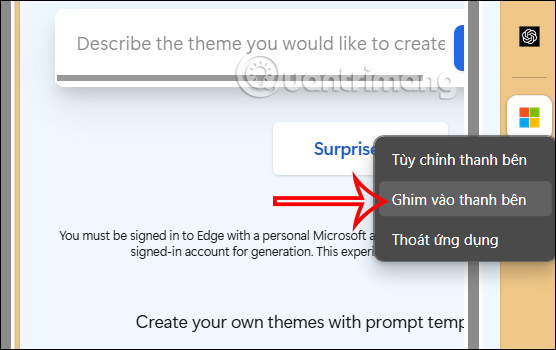
Như vậy khi cần dùng bạn chỉ nhấn nhấn vào biểu tượng để tiến hành tạo theme AI cho trình duyệt Edge là được.
 Công nghệ
Công nghệ  AI
AI  Windows
Windows  iPhone
iPhone  Android
Android  Học IT
Học IT  Download
Download  Tiện ích
Tiện ích  Khoa học
Khoa học  Game
Game  Làng CN
Làng CN  Ứng dụng
Ứng dụng 



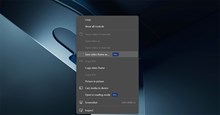



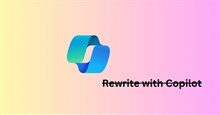










 Linux
Linux  Đồng hồ thông minh
Đồng hồ thông minh  macOS
macOS  Chụp ảnh - Quay phim
Chụp ảnh - Quay phim  Thủ thuật SEO
Thủ thuật SEO  Phần cứng
Phần cứng  Kiến thức cơ bản
Kiến thức cơ bản  Lập trình
Lập trình  Dịch vụ công trực tuyến
Dịch vụ công trực tuyến  Dịch vụ nhà mạng
Dịch vụ nhà mạng  Quiz công nghệ
Quiz công nghệ  Microsoft Word 2016
Microsoft Word 2016  Microsoft Word 2013
Microsoft Word 2013  Microsoft Word 2007
Microsoft Word 2007  Microsoft Excel 2019
Microsoft Excel 2019  Microsoft Excel 2016
Microsoft Excel 2016  Microsoft PowerPoint 2019
Microsoft PowerPoint 2019  Google Sheets
Google Sheets  Học Photoshop
Học Photoshop  Lập trình Scratch
Lập trình Scratch  Bootstrap
Bootstrap  Năng suất
Năng suất  Game - Trò chơi
Game - Trò chơi  Hệ thống
Hệ thống  Thiết kế & Đồ họa
Thiết kế & Đồ họa  Internet
Internet  Bảo mật, Antivirus
Bảo mật, Antivirus  Doanh nghiệp
Doanh nghiệp  Ảnh & Video
Ảnh & Video  Giải trí & Âm nhạc
Giải trí & Âm nhạc  Mạng xã hội
Mạng xã hội  Lập trình
Lập trình  Giáo dục - Học tập
Giáo dục - Học tập  Lối sống
Lối sống  Tài chính & Mua sắm
Tài chính & Mua sắm  AI Trí tuệ nhân tạo
AI Trí tuệ nhân tạo  ChatGPT
ChatGPT  Gemini
Gemini  Điện máy
Điện máy  Tivi
Tivi  Tủ lạnh
Tủ lạnh  Điều hòa
Điều hòa  Máy giặt
Máy giặt  Cuộc sống
Cuộc sống  TOP
TOP  Kỹ năng
Kỹ năng  Món ngon mỗi ngày
Món ngon mỗi ngày  Nuôi dạy con
Nuôi dạy con  Mẹo vặt
Mẹo vặt  Phim ảnh, Truyện
Phim ảnh, Truyện  Làm đẹp
Làm đẹp  DIY - Handmade
DIY - Handmade  Du lịch
Du lịch  Quà tặng
Quà tặng  Giải trí
Giải trí  Là gì?
Là gì?  Nhà đẹp
Nhà đẹp  Giáng sinh - Noel
Giáng sinh - Noel  Hướng dẫn
Hướng dẫn  Ô tô, Xe máy
Ô tô, Xe máy  Tấn công mạng
Tấn công mạng  Chuyện công nghệ
Chuyện công nghệ  Công nghệ mới
Công nghệ mới  Trí tuệ Thiên tài
Trí tuệ Thiên tài